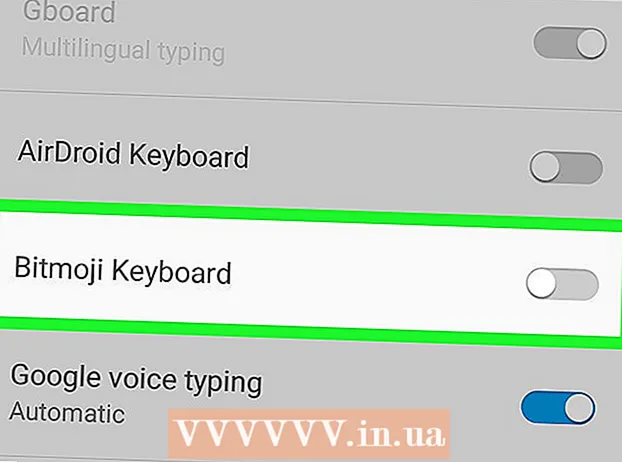రచయిత:
John Pratt
సృష్టి తేదీ:
16 ఫిబ్రవరి 2021
నవీకరణ తేదీ:
1 జూలై 2024

విషయము
- అడుగు పెట్టడానికి
- 1 యొక్క విధానం 1: రికవరీ విభజనను ఉపయోగించి ల్యాప్టాప్ను మళ్లీ ఇన్స్టాల్ చేస్తోంది
- హెచ్చరికలు
ల్యాప్టాప్ను మళ్లీ ఇన్స్టాల్ చేసే విధానం ఈ రోజుల్లో చాలా సరళంగా ఉంటుంది. ల్యాప్టాప్ తయారీదారు డ్రైవర్లు మరియు యుటిలిటీలతో పాటు పూర్తి ఆపరేటింగ్ సిస్టమ్ను కలిగి ఉన్న DVD ని అందించవచ్చు లేదా హార్డ్డ్రైవ్లో రికవరీ విభజన సృష్టించబడి ఉండవచ్చు.
అడుగు పెట్టడానికి
 మరమ్మత్తు యొక్క ఏ పద్ధతిని తయారీదారు అందించారో నిర్ణయించండి. మీరు మీ PC తో ఏ DVD లను స్వీకరించకపోతే, మీకు రికవరీ విభజన ఉందని ఖచ్చితంగా చెప్పవచ్చు. మీకు రికవరీ DVD ల సమితి ఉంటే, మీకు రికవరీ విభజన లేదని దాదాపుగా ఖచ్చితంగా చెప్పవచ్చు.
మరమ్మత్తు యొక్క ఏ పద్ధతిని తయారీదారు అందించారో నిర్ణయించండి. మీరు మీ PC తో ఏ DVD లను స్వీకరించకపోతే, మీకు రికవరీ విభజన ఉందని ఖచ్చితంగా చెప్పవచ్చు. మీకు రికవరీ DVD ల సమితి ఉంటే, మీకు రికవరీ విభజన లేదని దాదాపుగా ఖచ్చితంగా చెప్పవచ్చు.  ఆపరేటింగ్ సిస్టమ్ ఉన్న డిస్క్ను మీ సిడి / డివిడి డ్రైవ్లోకి చొప్పించండి. డిస్క్ సాధారణంగా స్వయంచాలకంగా ప్రారంభమవుతుంది మరియు మెనుని తెరుస్తుంది. ఆపరేటింగ్ సిస్టమ్ను మళ్లీ ఇన్స్టాల్ చేసే ఎంపికను ఎంచుకోండి.
ఆపరేటింగ్ సిస్టమ్ ఉన్న డిస్క్ను మీ సిడి / డివిడి డ్రైవ్లోకి చొప్పించండి. డిస్క్ సాధారణంగా స్వయంచాలకంగా ప్రారంభమవుతుంది మరియు మెనుని తెరుస్తుంది. ఆపరేటింగ్ సిస్టమ్ను మళ్లీ ఇన్స్టాల్ చేసే ఎంపికను ఎంచుకోండి. - CD స్వయంగా బూట్ చేయకపోతే, ఎక్స్ప్లోరర్కు వెళ్లి రికవరీ డిస్క్ ఉన్న డ్రైవ్పై కుడి క్లిక్ చేయండి. "ఆటోరన్" పై క్లిక్ చేయండి.
 దశల్లో ప్రక్రియ ద్వారా వెళ్ళండి. మీరు కొంతకాలం మీ కంప్యూటర్ నుండి దూరంగా ఉంటే, ఈ విధానం తదుపరి దశలో ఆగిపోతుంది మరియు మీ నుండి ఇన్పుట్ కోసం వేచి ఉంటుంది. ప్రాంప్ట్లను అనుసరించండి, ఓపికపట్టండి మరియు బటన్లను నెట్టడం ప్రారంభించే ప్రలోభాలను నిరోధించండి.
దశల్లో ప్రక్రియ ద్వారా వెళ్ళండి. మీరు కొంతకాలం మీ కంప్యూటర్ నుండి దూరంగా ఉంటే, ఈ విధానం తదుపరి దశలో ఆగిపోతుంది మరియు మీ నుండి ఇన్పుట్ కోసం వేచి ఉంటుంది. ప్రాంప్ట్లను అనుసరించండి, ఓపికపట్టండి మరియు బటన్లను నెట్టడం ప్రారంభించే ప్రలోభాలను నిరోధించండి. - మీరు మీ ల్యాప్టాప్ యొక్క హార్డ్ డ్రైవ్ను తిరిగి ఫార్మాట్ చేయబోతున్నట్లయితే, ఇన్స్టాలేషన్ డిస్క్ పేర్కొన్న డిఫాల్ట్ సెట్టింగులను అంగీకరించండి.
 ఈ విధానం ద్వారా కంప్యూటర్ పూర్తిగా కొత్త సంస్థాపనను కలిగి ఉంటుంది.
ఈ విధానం ద్వారా కంప్యూటర్ పూర్తిగా కొత్త సంస్థాపనను కలిగి ఉంటుంది. తయారీదారు అందించిన డ్రైవర్లు మరియు యుటిలిటీలను కలిగి ఉన్న డిస్క్ను డ్రైవ్లోకి చొప్పించండి. మొదట చిప్సెట్ డ్రైవర్లను ఇన్స్టాల్ చేయండి.
తయారీదారు అందించిన డ్రైవర్లు మరియు యుటిలిటీలను కలిగి ఉన్న డిస్క్ను డ్రైవ్లోకి చొప్పించండి. మొదట చిప్సెట్ డ్రైవర్లను ఇన్స్టాల్ చేయండి. - కొన్ని సిడిలలో గందరగోళాన్ని నివారించడానికి సాధారణ అనుభవశూన్యుడు ఎంపిక ఉంటుంది. లేకపోతే, మీరు చిప్సెట్ కోసం సరైన డ్రైవర్ను మీరే ఎంచుకోవాలి. సాధారణంగా వీటికి వీడియో మరియు సౌండ్ వంటి ఇతర డ్రైవర్ల నుండి భిన్నమైన పేరు ఉంటుంది. తరచుగా ఇవి నార్త్బ్రిడ్జ్ లేదా మదర్బోర్డ్ను సూచిస్తాయి.
 ప్రాంప్ట్ చేసినప్పుడు కంప్యూటర్ను పున art ప్రారంభించండి.
ప్రాంప్ట్ చేసినప్పుడు కంప్యూటర్ను పున art ప్రారంభించండి. జాబితాతో కొనసాగించండి, వీడియో, సౌండ్ మరియు ఇతర పరికరాల కోసం డ్రైవర్లను ఇన్స్టాల్ చేయండి. కొంతమంది తయారీదారులు పరిమిత సంఖ్యలో ఎంపికలను ఇస్తారు, ఆ తర్వాత అన్ని డ్రైవర్లు సరైన క్రమంలో వ్యవస్థాపించబడతాయి, ఆ తర్వాత ఆటోమేటిక్ రీబూట్ జరుగుతుంది, ఇది ప్రక్రియను కొనసాగించడానికి మరియు పూర్తి చేయడానికి అవసరం. ముఖ్యమైన డ్రైవర్ చిప్సెట్ డ్రైవర్ మాత్రమే. మిగతావన్నీ ఏ క్రమంలోనైనా ఇన్స్టాల్ చేయవచ్చు.
జాబితాతో కొనసాగించండి, వీడియో, సౌండ్ మరియు ఇతర పరికరాల కోసం డ్రైవర్లను ఇన్స్టాల్ చేయండి. కొంతమంది తయారీదారులు పరిమిత సంఖ్యలో ఎంపికలను ఇస్తారు, ఆ తర్వాత అన్ని డ్రైవర్లు సరైన క్రమంలో వ్యవస్థాపించబడతాయి, ఆ తర్వాత ఆటోమేటిక్ రీబూట్ జరుగుతుంది, ఇది ప్రక్రియను కొనసాగించడానికి మరియు పూర్తి చేయడానికి అవసరం. ముఖ్యమైన డ్రైవర్ చిప్సెట్ డ్రైవర్ మాత్రమే. మిగతావన్నీ ఏ క్రమంలోనైనా ఇన్స్టాల్ చేయవచ్చు.  డ్రైవర్లను ఇన్స్టాల్ చేసిన తర్వాత మీకు అవసరమైన ప్రోగ్రామ్లను మీ కంప్యూటర్తో చేర్చండి.
డ్రైవర్లను ఇన్స్టాల్ చేసిన తర్వాత మీకు అవసరమైన ప్రోగ్రామ్లను మీ కంప్యూటర్తో చేర్చండి.
1 యొక్క విధానం 1: రికవరీ విభజనను ఉపయోగించి ల్యాప్టాప్ను మళ్లీ ఇన్స్టాల్ చేస్తోంది
 మీ కంప్యూటర్ను పున art ప్రారంభించండి. కంప్యూటర్ను ఆన్ చేసిన తర్వాత, యంత్రం బూట్ అయి విభజన మెనుని చూపించే వరకు F10 ను పదేపదే నొక్కండి (ఇది సాధారణంగా సరైన కీ). సిస్టమ్ను పునరుద్ధరించడానికి లేదా మళ్లీ ఇన్స్టాల్ చేయడానికి ఇక్కడ మీరు ఎంపికల నుండి ఎంచుకోవచ్చు (రీఫార్మాటింగ్ మరియు రీలోడ్).
మీ కంప్యూటర్ను పున art ప్రారంభించండి. కంప్యూటర్ను ఆన్ చేసిన తర్వాత, యంత్రం బూట్ అయి విభజన మెనుని చూపించే వరకు F10 ను పదేపదే నొక్కండి (ఇది సాధారణంగా సరైన కీ). సిస్టమ్ను పునరుద్ధరించడానికి లేదా మళ్లీ ఇన్స్టాల్ చేయడానికి ఇక్కడ మీరు ఎంపికల నుండి ఎంచుకోవచ్చు (రీఫార్మాటింగ్ మరియు రీలోడ్).  శుభ్రమైన, క్రొత్త వ్యవస్థను వ్యవస్థాపించడానికి ఎంపికను ఎంచుకోండి. దీని గురించి గొప్ప విషయం ఏమిటంటే మీరు వేరే ఏమీ చేయనవసరం లేదు. రికవరీ విభజన ఫార్మాటింగ్ ప్రోగ్రామ్ను పూర్తి చేస్తుంది, ఆపరేటింగ్ సిస్టమ్ను మళ్లీ ఇన్స్టాల్ చేస్తుంది, డ్రైవర్లను మరియు ల్యాప్టాప్తో వచ్చిన అన్ని అసలైన సాఫ్ట్వేర్లను ఇన్స్టాల్ చేస్తుంది.
శుభ్రమైన, క్రొత్త వ్యవస్థను వ్యవస్థాపించడానికి ఎంపికను ఎంచుకోండి. దీని గురించి గొప్ప విషయం ఏమిటంటే మీరు వేరే ఏమీ చేయనవసరం లేదు. రికవరీ విభజన ఫార్మాటింగ్ ప్రోగ్రామ్ను పూర్తి చేస్తుంది, ఆపరేటింగ్ సిస్టమ్ను మళ్లీ ఇన్స్టాల్ చేస్తుంది, డ్రైవర్లను మరియు ల్యాప్టాప్తో వచ్చిన అన్ని అసలైన సాఫ్ట్వేర్లను ఇన్స్టాల్ చేస్తుంది.
హెచ్చరికలు
- మీ ల్యాప్టాప్ను మళ్లీ ఇన్స్టాల్ చేస్తున్నప్పుడు మీ డేటా మొత్తం తొలగించబడుతుంది! కాబట్టి మీ మొత్తం డేటాను ముందే బాహ్య డ్రైవ్కు బ్యాకప్ చేయాలని నిర్ధారించుకోండి. పున in స్థాపన ప్రక్రియ ఒక నిర్దిష్ట పాయింట్ దాటిన తర్వాత, వెనక్కి వెళ్ళడం లేదు. మీరు ఇకపై మీ మనసు మార్చుకోలేరు మరియు మీ ఆపరేటింగ్ సిస్టమ్, మీ మొత్తం డేటాతో పాటు అదృశ్యమైంది.